win10自带的画图工具所画的图移动的方法有两个,一是画出的图,在带框的时候,就是四周围有控制点的时候,当鼠标放上去,变成四面十字形的时候,拖动即可,拖到合适的地方后,在空白处点一下。完成。二是在带框的时候,用键盘上的上下左右光标键移动,也叫微调。下面以画企鹅为例加以说明。结果图下面是操作过程:先画企鹅的头。只有带控制框的时候才能移动和调节大小,如果控制没有了,就是在空白处点一下控制框就消失了,还想调节大小和移动的话,看后面就明白了。再画身子,并且调节大小并移动到合适的位置画眼睛白色的椭圆,再画黑眼珠,再画嘴巴,围脖,脚,画出脚来复制一个:注意,先画一只脚,大小合适后,在空白处点一下,控制框消失,然后点选择工具,添加上控制框,此时,复制按钮才点亮。复制,粘贴。出现两只一样的脚。然后,把脚移动到合适的地方。注意:移动之前一定要把颜色2调为白色。对于较小的图,用鼠标移动不管用,就用键盘,下图是把脚移动到企鹅身(带框带框)下的时候,连背景色也带去了,在选择下拉菜单点选透明选择,白色背景就没了。嗨,忘了,加围脖下梢了,填上,白肚皮也没画,大家以后补上。windows自带的画图工具有什么用在平时处理图片时有需要裁剪的地方,在画图中就可以做到,画图中有矩形裁剪和自由图形选择裁剪,通常用的最多的是矩形裁剪。选择你想要的图片区域裁剪后按下ctrl+c或者crtl+x剪切并选择新建文件然后crtl+v复制,注意在裁剪完后新建时原文件选择不保存,你对原图进行了编辑,选择保存就属于你编辑图片的状态了。画图中图片大小的调整有“重新调整大小和扭曲”和“图片属性调整”,“重新调整大小和扭曲”内含重新调整大小的百分比和像素,主要是缩小调整的图片比例,还有倾斜角度的调整;“图片属性调整”是对图片原有像素不变进行裁剪调整,还有照片的尺寸和颜色选择。可以使用“画图”在图片中添加其他形状。已有的形状除了传统的矩形、椭圆、三角形和箭头之外,还包括一些有趣的特殊形状,如“心形、闪电形”或“标注”等等。如果您希望自定义形状,可以使用“多边形”工具 ;win7画图“颜料盒”颜色非常丰富,在编辑图像时可以针对性的用画笔添加颜色。画图中“工具”功能很强大,有“铅笔、颜色填充、文本编辑、橡皮擦、颜色选取器、放大器”,根据名字就能知道用处了,“文本编辑”时画图页面会有所变化,和Office 2007的文字编辑界面相近。画图还可以完成图片的旋转、刷子、各种颜色的添加改变,完成图像编辑后对文件的保存格式比较多样,简单易用的画图还有好多功能等着你去发现,在使用时可以用到快捷键,都是有提示的。
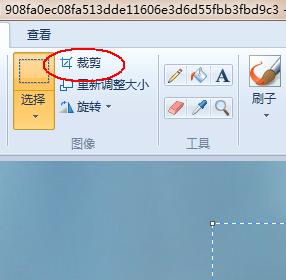
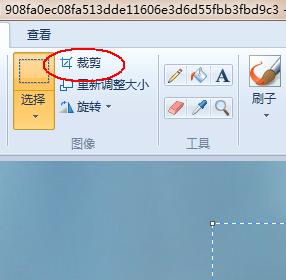
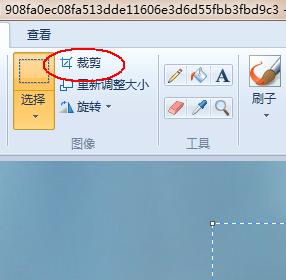
0 评论